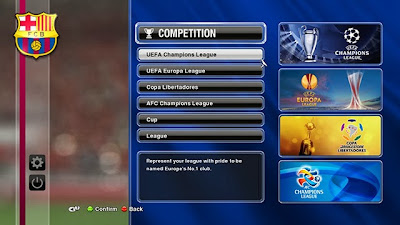"Pengertian, Sejarah dan Perkembangan lengkap Internet di dunia"
Internet, ya kata yang tidak asing yang
sering kita dengar saat ini. banyak fungsi yang di sediakan dari internet ini,
baik dari segi Informasi, Ekonomi,
Kesehatan, pertahanan, keamanan, dan banyak lainnya, pokonya hampir semua
aktivitas manusia tidak lepas dari yang namanya Internet ini. oia apa sih
internet itu? bagaimana sih perkembangannya sampai tidak lepas dari aktivitas
manusia?
- definisi Internet
Ø
Tahun
1969, merupakan tahun pertama dimana internet di ciptakan oleh Departemen Pertahanan Amerika Serikat. Pada saat itu Departemen Pertahanan Amerika
Serikat (US Department of Defense)
membuat sistem jaringan komputer yang tersebar dengan menghubungkan komputer di
daerah-daerah vital untuk mengatasi masalah bila terjadi serangan nuklir dan
untuk menghindari terjadinya informasi terpusat, yang apabila terjadi perang
dapat mudah dihancurkan. Melalui
proyek ARPA yang disebut ARPANET (Advanced
Research Project Agency Network), di mana mereka mendemonstrasikan
bagaimana dengan hardware dan software komputer yang berbasis UNIX, kita bisa
melakukan komunikasi dalam jarak yang tidak terhingga melalui saluran telepon.
Proyek ARPANET merancang bentuk jaringan, kehandalan, seberapa besar informasi
dapat dipindahkan, dan akhirnya semua standar yang mereka tentukan menjadi
cikal bakal pembangunan protokol baru yang sekarang dikenal sebagai TCP/IP
(Transmission Control Protocol/Internet Protocol).
Pada tahun ini pula ARPANET hanya menghubungkan
4 situs saja yaitu Stanford Research Institute, University of California, Santa
Barbara, University of Utah, di mana mereka membentuk satu jaringan terpadu.
Ø
Tahun 1971 Roy
Tomlinson berhasil menyempurnakan
program e-mail yang ia ciptakan setahun yang lalu untuk ARPANET. Program e-mail
ini begitu mudah sehingga langsung menjadi populer. Pada tahun yang sama, ikon
"@" juga diperkenalkan sebagai lambang penting yang menunjukkan “at”
atau “pada”. Pada tahun ini pula anggota jaringan ARPANET bertambah menjadi 23
buah node komputer, yang terdiri atas komputer-komputer untuk riset milik
pemerintah Amerika Serikat dan universitas yang menjadikan sebuah sejarah
internet dimana Apranet dapat membagi dua proyek antara internet militer dan
non milter.
Ø
Tahun 1972 secara umum ARPANET diperkenalkan pada bulan Oktober.
Sebuah kelompok kerja yang disebut dengan International Network Working Group
(INWG) dibuat untuk meningkatkan teknologi jaringan komputer dan juga membuat
standar-standar untuk jaringan komputer, termasuk di antaranya adalah Internet.
Pembicara pertama dari organisasi ini adalah Vint Cerf, yang kemudian disebut sebagai "Bapak Internet".
Ø
Tahun 1973 Komputer University College di London merupakan komputer
pertama yang ada di luar Amerika yang menjadi anggota jaringan Arpanet. Pada
tahun yang sama, dua orang ahli komputer yakni Vinton Cerf dan Bob Kahn mempresentasikan
sebuah gagasan yang lebih besar, yang menjadi cikal bakal pemikiran internet.
Ide ini dipresentasikan untuk pertama kalinya di Universitas Sussex. ARPANET ke luar Amerika Serikat dapat menjadi
sebuah sejarah internet yang sangat penting dimana pada tahun ini, anggota
ARPANET bertambah lagi dengan masuknya beberapa universitas di luar Amerika
Serikat yakni University College of London dari Inggris dan Royal Radar
Establishment di Norwegia.
Ø
Tahun 1974 Vint Cerf dan Bob Kahn mempublikasikan spesifikasi detail protokol Transmission Control Protocol
(TCP) dalam artikel "A Protocol for Packet Network Interconnection".
Bolt, Beranet & Newman (BBN), pontraktor untuk ARPANET, membuka sebuah
versi komersial dari ARPANET yang mereka sebut sebagai Telenet, yang merupakan
layanan paket data publik pertama.
Ø
Tahun
1976 tepatnya pada tanggal 26 Maret 1976, Ratu Inggris berhasil mengirimkan e-mail dari Royal
Signals and Radar Establishment di Malvern.
Ø Tahun
1977 sudah lebih dari 100 komputer yang bergabung
di ARPANET membentuk sebuah jaringan atau network.
Ø Tahun 1978 - Protokol TCP dipecah menjadi dua
bagian, yakni Transmission Control Protocol dan Internet Protocol (TCP/IP).
Ø
Tahun 1979 Grup diskusi Usenet pertama dibuat oleh
Tom Truscott, Jim Ellis dan Steve Bellovin, alumni dari Duke University dan University
of North Carolina Amerika Serikat. Setelah itu, penggunaan Usenet pun
meningkat secara drastis. Pada tahun ini pula, emoticon diusulkan oleh Kevin McKenzie.
Ø
Awal Tahun 1980-an Komputer pribadi (PC) mewabah, dan
menjadi bagian dari banyak hidup manusia. Tahun ini tercatat ARPANET telah
memiliki anggota hingga 213 host yang terhubung. Layanan BITNET (Because It's
Time Network) dimulai, dengan menyediakan layanan e-mail, mailing list, dan
juga File Transfer Protocol (FTP). CSNET (Computer Science Network) pun
dibangun pada tahun ini oleh para ilmuwan dan pakar pada bidang ilmu komputer
dari Purdue University, University of
Washington, RAND Corporation, dan BBN, dengan dukungan dari National Science Foundation (NSF).
Jaringan ini menyediakan layanan e-mail dan beberapa layanan lainnya kepada
para ilmuwan tersebut tanpa harus mengakses ARPANET.
Ø
Tahun 1982 Istilah "Internet" pertama
kali digunakan, dan TCP/IP diadopsi sebagai protokol universal untuk jaringan
tersebut. Name server mulai dikembangkan, sehingga mengizinkan para pengguna
agar dapat terhubung kepada sebuah host tanpa harus mengetahui jalur pasti
menuju host tersebut. Tahun ini tercatat ada lebih dari 1000 buah host yang tergabung ke Internet.
Ø
Tahun 1986 Diperkenalkan sistem nama domain, yang
sekarang dikenal dengan DNS (Domain Name
System) yang berfungsi untuk menyeragamkan sistem pemberian nama alamat di
jaringan komputer.
Ø
Tahun 1988 Jarko
Oikarinen dari Finland menemukan dan sekaligus memperkenalkan IRC atau
Internet Relay Chat. Setahun kemudian, jumlah komputer yang saling berhubungan
kembali melonjak 10 kali lipat dalam setahun. Tak kurang dari 100.000 komputer
kini membentuk sebuah jaringan.
Ø
Tahun 1990 Tahun yang paling bersejarah, ketika
Tim Berners Lee menemukan program editor dan browser yang bisa menjelajah
antara satu komputer dengan komputer yang lainnya, yang membentuk jaringan itu.
Program inilah yang disebut www, atau World Wide Web.
Ø
Tahun 1992 komputer yang saling tersambung
membentuk jaringan sudah melampaui sejuta komputer, dan pada tahun yang sama
muncul istilah surfing the internet.
 |
Ø
Tahun 1994 situs internet telah tumbuh menjadi 3000 alamat halaman, dan untuk
pertama kalinya virtual-shopping atau e-retail muncul di internet. Dunia
langsung berubah. Pada tahun yang sama Yahoo! didirikan, yang juga sekaligus
kelahiran Netscape Navigator. Disusul lagi dengan kehadiran browser internet
terbaru seperti Mozilla Firefox, Google Chrome, Safari, Opera, IE, dll. Melalui Internet dimungkinkan untuk
berkomunikasi secara langsung antara dua pengguna atau lebih melalui program
pengirim pesan instan seperti Camfrog, Pidgin (Gaim),
Trilian, Kopete, Yahoo! Messenger, MSN Messenger Windows Live Messenger, Twitter, Facebook, Google Plus One (G+) dan lain
sebagainya. Internet semakin banyak digunakan di tempat
umum. Beberapa tempat umum yang menyediakan layanan Internet termasuk
perpustakaan, dan Internet cafe/warnet (juga disebut Cyber Cafe). Terdapat juga
tempat awam yang menyediakan pusat akses Internet, seperti Internet Kiosk,
Public access Terminal, dan Telepon web. Terdapat juga toko-toko yang menyediakan akses
wi-fi, seperti Wifi-cafe. Pengguna hanya perlu membawa laptop (notebook), atau
PDA, yang mempunyai kemampuan wifi untuk mendapatkan akses Internet.